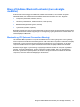Laptop User Guide - Windows 7
Brug af HP Wireless Assistant
En trådløs enhed kan slås til og fra vha. programmet HP Wireless Assistant. Hvis en trådløs enhed er
deaktiveret i hjælpeprogrammet Setup Utility, skal den genaktiveres i Setup Utility, inden den kan slås
til og fra vha. Wireless Assistant.
BEMÆRK: Hvis du aktiverer eller tænder for en trådløs enhed, betyder det ikke, at computeren
automatisk bliver tilsluttet et netværk eller en Bluetooth-aktiveret enhed.
For at få vist status for de trådløse enheder skal du klikke på ikonet Vis skjulte ikoner, pilen i venstre
side af meddelelsesområdet, og holde musemarkøren over ikonet for trådløs.
Hvis ikonet for trådløs ikke vises i meddelelsesområdet, skal du benytte følgende fremgangsmåde for
at ændre egenskaber for Wireless Assistant:
1. Vælg Start > Kontrolpanel > Hardware og lyd > Windows Mobilitetscenter.
2. Klik på ikonet for trådløs i Wireless Assistant-området, der er placeret i den nederste række i
Windows Mobilitetscenter. Wireless Assistant åbnes.
3. Klik på Egenskaber.
4. Markér afkrydsningsfeltet ud for Ikonet HP Wireless Assistant i meddelelsesområdet.
5. Klik på Anvend.
6. Klik på Luk.
Yderligere oplysninger finder du i softwarehjælpen til programmet Wireless Assistant:
1. Åbn Wireless Assistant ved at klikke på ikonet for trådløs i Windows Mobilitetscenter.
2. Klik på knappen Hjælp.
Brug af kontrolelementer i operativsystemet
Visse operativsystemer indeholder også en metode til håndtering af integrerede, trådløse enheder og
den trådløse forbindelse. For eksempel har Windows et Netværks- og delingscenter, som gør det muligt
at konfigurere en forbindelse eller et netværk, oprette forbindelse til et netværk, administrere trådløse
netværk samt diagnosticere og reparere netværksproblemer.
For at få adgang til Netværks- og delingscenter skal du vælge Start > Kontrolpanel > Netværk og
internet > Netværks- og delingscenter.
Vælg Start > Hjælp og support for yderligere oplysninger.
Brug af trådløse enheder 15